Hỗ trợ tư vấn
Tư vấn - Giải đáp - Hỗ trợ đặt tài liệu
Mua gói Pro để tải file trên Download.vn và trải nghiệm website không quảng cáo
Tìm hiểu thêm » Hỗ trợ qua ZaloCuối cùng thì người dùng Viber cũng có thể tạo bình chọn như trên Zalo, để các thành viên trong nhóm biểu quyết nhanh chóng một vấn đề nào đó. Chỉ cần cập nhật Viber lên phiên bản mới nhất là có thể trải nghiệm được tính năng thú vị này!
Cách thực hiện khá đơn giản, bạn có thể tạo Poll bình chọn ngay trong khung nhập tin nhắn. Chi tiết cách thực hiện trên máy tính, điện thoại như nào thì mời các bạn cùng theo dõi bài viết dưới đây:
Viber cho Android Viber cho iOS
Bước 1: Trong giao diện chat nhóm, nhấn vào biểu tượng Poll bình chọn như hình dưới, rồi bắt đầu tạo cuộc bình chọn. Tiến hành nhập câu hỏi, phương án trả lời vào. Còn muốn thêm phương án thì nhấn vào biểu tượng dấu +.
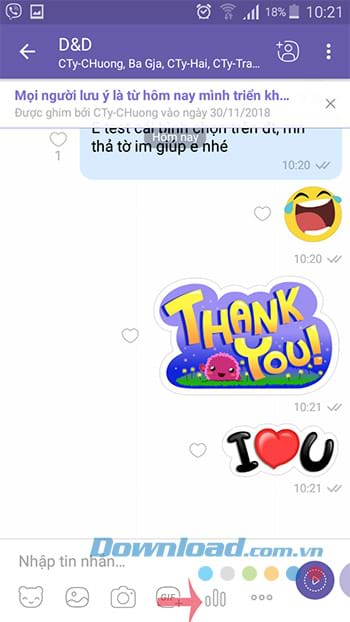
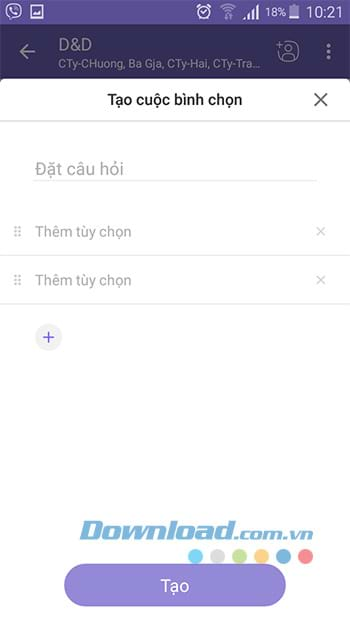
Bước 2: Nhấn vào biểu tượng dấu x để xóa phương án tạo nhầm, còn nhấn vào biểu tượng 2 cột chấm để đổi thứ tự các phương án bình chọn. Sau khi nhập xong, nhấn nút Tạo để tạo bình chọn. Lúc này, các thành viên trong nhóm sẽ nhấn vào hình trái tim cạnh phương án mà mình muốn chọn để biểu quyết.

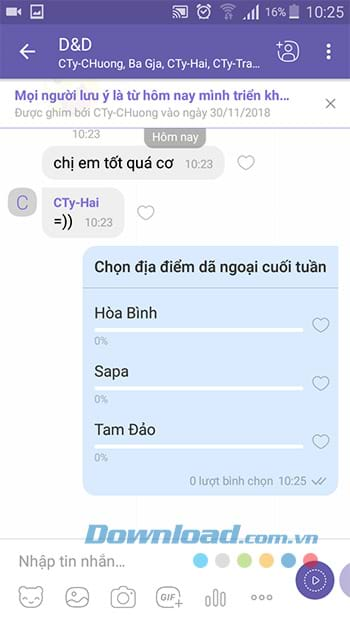
Bước 3: Ở mỗi phương án bình chọn sẽ hiển thị số lượng người bình chọn, phần trăm bình chọn. Mỗi người chỉ được chọn 1 phương án trả lời, không thể chọn cùng lúc nhiều phương án trả lời. Muốn xem chi tiết xem ai đã bình chọn thì nhấn vào phương án đó là được.
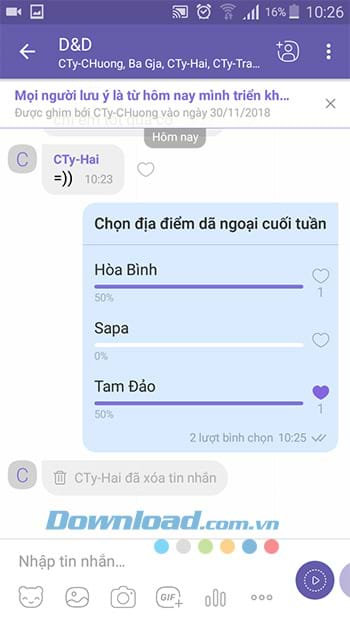
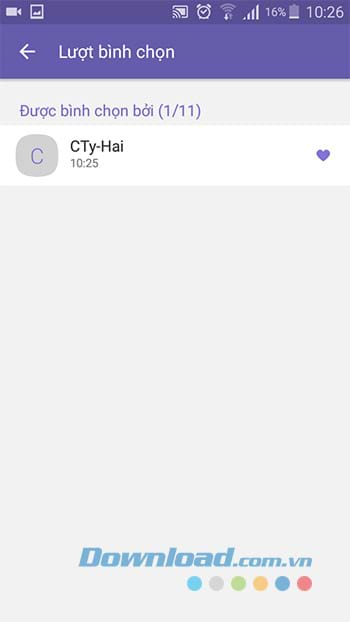
Bước 1: Tại khung chat của nhóm bất kỳ, bạn sẽ thấy biểu tượng Poll bình chọn như trong hình dưới đây. Chỉ cần nhấn vào đó là có thể tạo bình chọn được ngay.
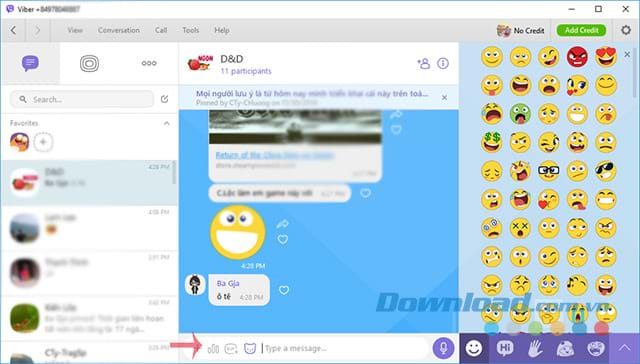
Bước 2: Giao diện Create a poll xuất hiện, tại dòng Ask a question bạn nhập câu hỏi. Còn dòng Add option chúng ta sẽ nhập các phương án bình chọn. Muốn thêm các phương án bình chọn khác thì nhấn vào biểu tượng dấu cộng.
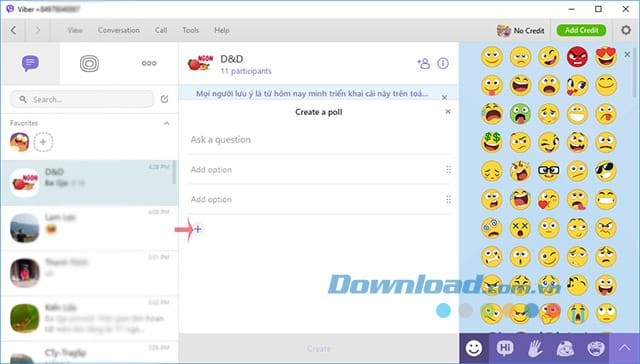
Bước 3: Ở từng phương án bình chọn sẽ có biểu tượng dấu x để xóa, còn biểu tượng 2 cột chấm để đổi thứ tự các phương án bình chọn. Sau khi nhập xong, nhấn nút Create để tạo bình chọn.

Bước 3: Bây giờ các thành viên trong nhóm sẽ nhấn vào hình trái tim cạnh phương án mà mình muốn chọn để biểu quyết.
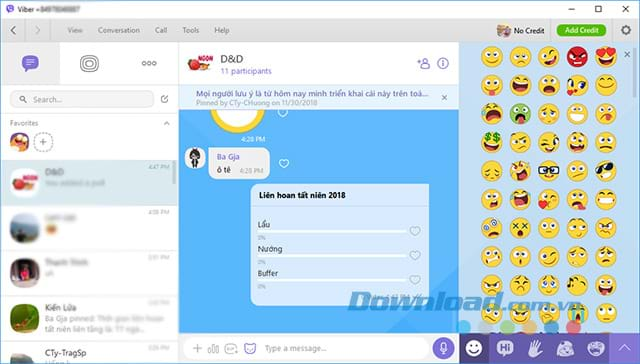
Bước 4: Ở mỗi phương án sẽ hiển thị số lượng người bình chọn, cũng như phần trăm bình chọn của phương án đó.
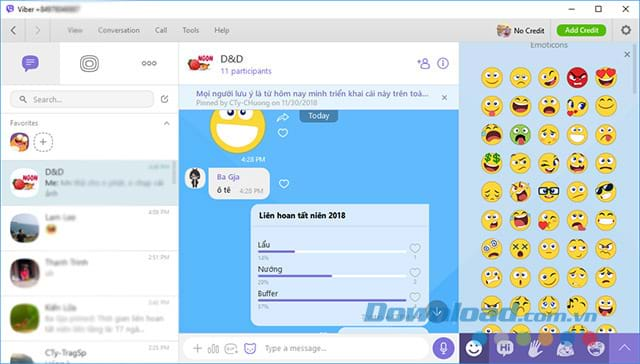
Bước 5: Khi nhấn vào phương án sẽ hiển thị danh sách thành viên nào đã bình chọn cho phương án đó.
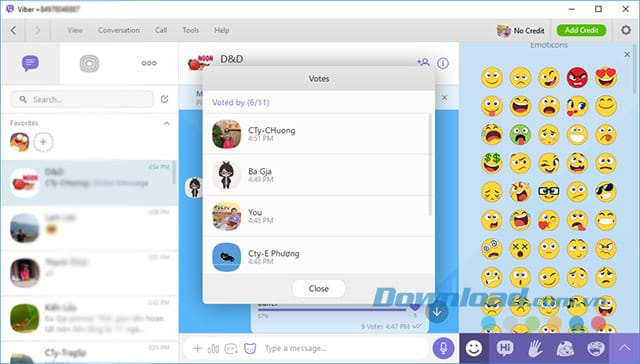
Vậy là các bạn đã tạo bình chọn trên Viber thành công rồi đấy. Thông qua kết quả bình chọn, giúp các thành viên trong nhóm dễ dàng lựa chọn phương án chung cho vấn đề nào đó.
Chúc các bạn thực hiện thành công!
Theo Nghị định 147/2024/ND-CP, bạn cần xác thực tài khoản trước khi sử dụng tính năng này. Chúng tôi sẽ gửi mã xác thực qua SMS hoặc Zalo tới số điện thoại mà bạn nhập dưới đây: